반응형
영상 편집을 배우니, 아이들도 저도 만족할만한 퀄리티로 점점 올라가고는 있지만 아쉬움이 늘 남죠.
음질 면에 있어서도 이미 녹음된 영상이라면 너무나 좌절스러웠어요..😂😂
하지만 늘 방법은 찾으면 길이 열립니다!
여기저기 검색해보니 이런 좋은 프로그램이 있었네요~!!
음질을 보정해주는 다빈치 리졸브를 소개합니다! 😁😁
1. 요약
- 프로그램 다운
- [ctrl+I] 버튼을 눌러서 영상 넣기
- 영상을 타임라인에 끌어다 놓기
- [Effect] - [Audio FX] - [FairlightFX] - [Noise Reduction]
- [Noise Reduction]을 빨간 버튼으로 만들기, [Auto Speech Mode]로 바꾸기
2. 따라 하기
https://www.blackmagicdesign.com/kr/products/davinciresolve/
DaVinci Resolve 17 | Blackmagic Design
DaVinci Resolve Studio 17은 블러, 조명 효과, 노이즈, 이미지 복원, 피부 보정, 스타일러 등 100개 이상의 GPU 및 CPU 가속화 Resolve FX를 지원합니다. DaVinci Resolve Studio 17에는 11개의 새로운 플러그인이 추가
www.blackmagicdesign.com
- 프로그램 다운
- 여기 가서 프로그램을 다운로드하였습니다.
- 다운로드하는 데는 이름, 성, 이메일 주소 등을 입력하게 되어 있더라고요.
- 좀 시간이 걸리고, 컴퓨터 재부팅해주어야 됩니다. 🤔
- [ctrl+I] 버튼을 눌러서 영상 넣기
- 프리미어 프로와 전체적으로 구조가 비슷해서 쉽게 하실 수 있을 거예요.
- 영상을 타임라인에 끌어다 놓기
- 영상을 입력하는 것뿐 아니라, 타임라인에 꼭 끌어다 놓으셔야 해요!!
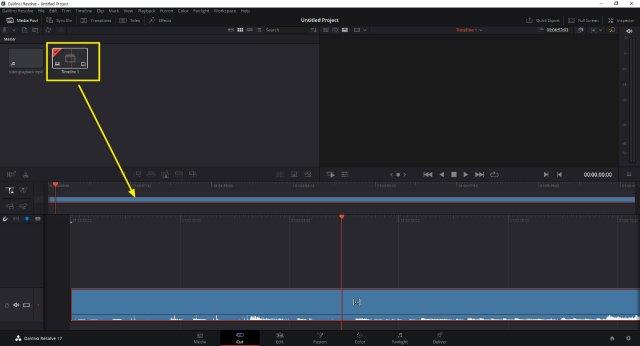
- [Effect] - [Audio FX] - [FairlightFX] - [Noise Reduction]
- 찾기 힘들긴 한데 별로 어렵지 않습니다.
- 요술봉 모양의 'effet' 클릭해주세요. 프리미어 프로랑 비슷하죠? 👍
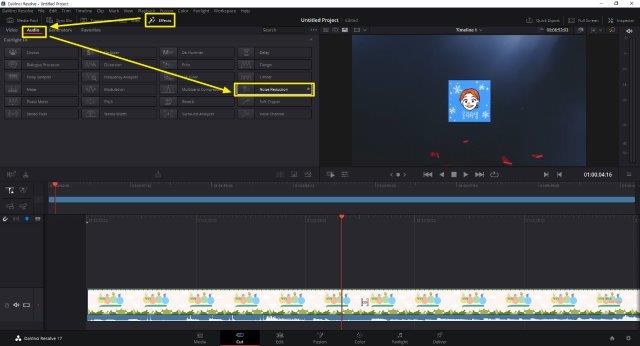
- [Noise Reduction]을 빨간 버튼으로 만들기, [Auto Speech Mode]로 바꾸기
- 잡음이 제거될 수 있도록 노이즈 리덕션 눌러주세요!
- 바로 적용되어서 훨씬 더 깔끔하게 소리가 바뀌었다는 걸 알 수 있어요.
- 잡음이 잡힌 뒤에는 내보내기로 저장하시면 됩니다! 🤗
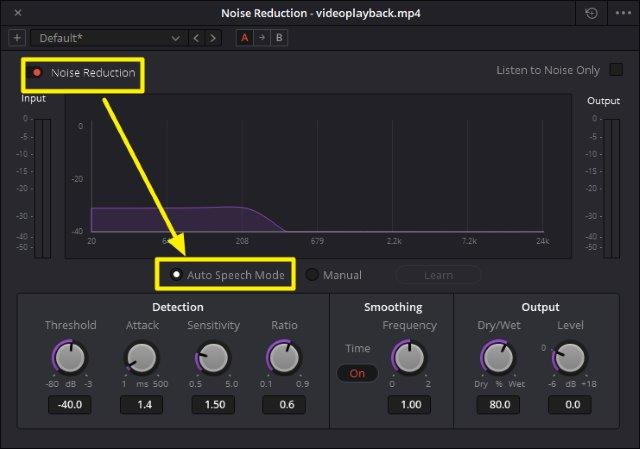
auto speech mode
- 아래 맨 오른쪽 [Deliver] 버튼 눌러 렌더링, 내보내기 하면 잡음 제거 완료!!!
완성된 파일을 어떻게 내보내는지가 어렵다면 다음 포스팅에서 자세히 보실 수 있습니다.
[영상편집기술] - [다빈치리졸브] 편집한 영상 내보내기(저장하는 법)
[다빈치리졸브] 편집한 영상 내보내기(저장하는 법)
이미 녹음한 내용에서 잡음을 빼려면 어떻게 해야 하는지에 대해 지난 포스팅에서 다루었는데요. [영상편집기술] - 이미 녹음된 영상의 잡음을 없애주는 무료 영상 편집 프로그램-다빈치 리졸브
schoolforkids.tistory.com
반응형
'영상편집기술' 카테고리의 다른 글
| 휴대폰 녹음 말고 바로 프리미어 프로에서 녹음하는 방법! (0) | 2021.07.29 |
|---|---|
| 잘못해서 시퀀스 창을 닫아버렸을 때, 복구하는 방법 (2) | 2021.07.21 |
| 프리미어 프로- 크로마 키 효과 사용법 (0) | 2021.07.21 |
| 프리미어 프로 편집 관련 기본 단축키 모음 (0) | 2021.07.15 |
| [다빈치리졸브] 편집한 영상 내보내기(저장하는 법) (0) | 2021.07.14 |



댓글